- Autor Abigail Brown [email protected].
- Public 2023-12-17 06:43.
- Zuletzt bearbeitet 2025-06-01 07:16.
Ninite ist ein benutzerfreundlicher Onlinedienst, mit dem Benutzer mehrere Softwareprogramme gleichzeitig auf einem Computer installieren können.
Es tut dies, indem es ein Programm verwendet, das Sie zuerst herunterladen und die Apps von dort aus verw alten, anstatt alles selbst zu tun. Das App-Installationsprogramm ist eine schnelle und einfache Möglichkeit, Massenanwendungen zuverlässig und sicher herunterzuladen.
Ninite funktioniert nur auf einem Windows-Rechner.
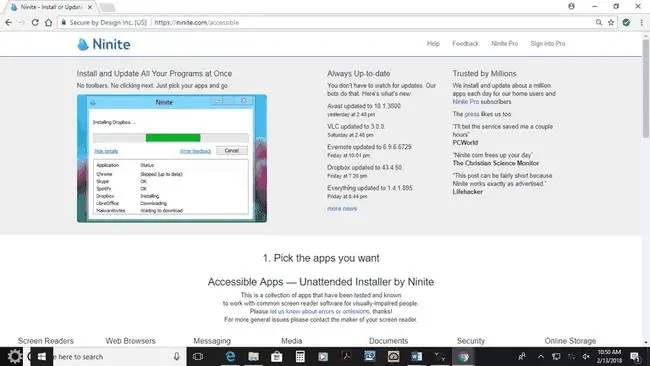
Warum Ninite verwenden?
Die meisten von uns haben verschiedene Formen von Software auf ihren Computern installiert, von Sprach- und Videoanruflösungen wie Skype oder WhatsApp bis hin zu Antiviren- und Sicherheitsprogrammen. Dann gibt es Internetbrowser wie Chrome oder Firefox. Im Allgemeinen installieren wir einzelne Programme einzeln, und obwohl die Einrichtung für jedes Programm nicht kompliziert ist, ist es eine zeitaufwändige Übung. Geben Sie Ninite ein - ein Tool, das explizit dafür entwickelt wurde, mehrere Anwendungen gleichzeitig zu installieren.
Anwendungen werden von ihren jeweiligen Websites installiert, um sicherzustellen, dass Sie die neuesten offiziellen Versionen erh alten. Jegliche Adware, die beim Herunterladen optional ist, wird von Ninite ignoriert und blockiert, indem die Option zum Deaktivieren der Adware oder verdächtiger Erweiterungen während des Installationsvorgangs verwendet wird. Ninite wendet auch alle Software-Updates zeitnah und effizient an; Sie müssen installierte Programme nicht mehr einzeln aktualisieren. Nicht jedes Programm kann über Ninite installiert werden, aber es lohnt sich zu prüfen, ob es Ihren Anforderungen entspricht.
Ninite verwenden
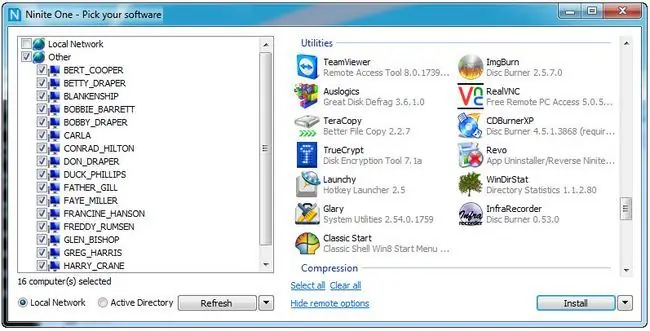
Wählen Sie mit dem Ninite-Tool die Anwendungen aus, die Sie auf Ihrem System installieren möchten, und Ninite lädt ein Installationspaket herunter, das alle ausgewählten Anwendungen enthält. Ninite ist in wenigen einfachen Schritten einfach zu bedienen.
-
Gehen Sie zur Ninite-Website:

Image -
Wählen Sie alle Anwendungen aus, die Sie installieren möchten.

Image -
Wählen Sie Holen Sie sich Ihre Ninite, um ein benutzerdefiniertes Installationsprogramm herunterzuladen.

Image -
Wählen Sie nach dem Herunterladen die relevanten Anwendungen aus, führen Sie das Installationsprogramm aus und überlassen Sie den Rest Ninite.

Image
Vorteile von Ninite
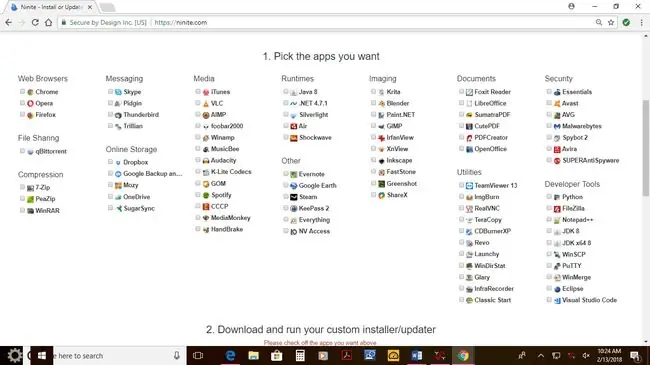
Ninite ist ein umfassender App-Installer mit folgenden Vorteilen:
- Installiert die Anwendungen automatisch mit den Standardeinstellungen an den Standardspeicherorten.
- Ignoriert und deaktiviert alle Adware, um sicherzustellen, dass sie die Installation mit der Anwendung vermeidet.
- Erkennt automatisch 64-Bit- oder 32-Bit-Systeme und installiert das entsprechende Programm.
- Anwendungen werden automatisch in der Sprache des Computers installiert.
- Die neueste Version wird immer zusammen mit allen Updates von der offiziellen Website heruntergeladen.
- Vorhandene installierte Anwendungen werden ignoriert, es sei denn, sie müssen aktualisiert werden, und alle Neustartanforderungen werden ausgeführt.
- Einfach zu bedienen und führt den Installationsprozess aus, wenn Ninite heruntergeladen wird.
Jede Ninite-Installation ist mit einer Installer-ID versehen, die verwendet wird, um sicherzustellen, dass nur die neueste Version der Anwendung installiert wird. In Ninite Pro ist es möglich, die installierte Version der Anwendung mithilfe eines Freeze-Sch alters zu sperren. Die Pro-Version verfügt außerdem über einen Download-Cache, der den Download-Schritt überspringt und den Installationsvorgang schneller abschließt.
Die Liste der Anwendungen, die von Ninite heruntergeladen und installiert werden können, ist umfassend und kostenlos. Die Anwendungen sind unter bestimmten Überschriften gruppiert - Messaging, Medien, Entwicklertools, Bildgebung, Sicherheit und mehr. Auf der Ninite-Website befindet sich eine Liste der Apps, die installiert werden können, beispielsweise Chrome, Skype, iTunes, PDFCreator, Foxit Reader, Dropbox, OneDrive und Spotify, um nur einige zu nennen. Ninite und Ninite Pro listen unzählige Programme auf, die installiert werden können. Wenn Ninite die gesuchte App nicht auflistet, können Sie über das Vorschlagsformular eine Anfrage für eine bestimmte Anwendung senden, die hinzugefügt werden soll.
Sobald Ihre Anwendungen installiert sind, kann Ninite so eingestellt werden, dass Ihre installierten Anwendungen in regelmäßigen Abständen automatisch aktualisiert werden, solange Sie eine Internetverbindung haben. So stellen Sie sicher, dass die Anwendungen Ihres Systems immer auf der neuesten verfügbaren Version sind, ohne dass Sie sich überhaupt anstrengen müssen. Die Updates und Patches der Apps können manuell gesteuert, automatisch eingestellt, in Ninite Pro „gesperrt“werden, sodass die aktuelle Version nicht geändert wird, oder manuell aktualisiert werden.
Mehr zur Aktualisierung
Wenn eine installierte App repariert werden muss, erlaubt Ninite die Neuinstallation der App über den Link „Wiederholen/Neuinstallieren“. Ihre Software-Apps können über eine Live-Weboberfläche verw altet werden. Apps können einzeln zum Aktualisieren, Installieren oder Deinstallieren ausgewählt werden, entweder als Massenaktion oder einzeln. Die Anweisung kann über die Webschnittstelle an Offline-Maschinen gesendet werden, die ausgeführt werden, sobald die Maschine online ist. Ninite ist jedoch nicht in der Lage, laufende Apps zu aktualisieren. Apps, die aktualisiert werden müssen, müssen manuell geschlossen werden, bevor das Update aktiviert werden kann.






